EclipseではVisual Editorというプラグインを使うと,フォーム(フレーム)にツールボックス(パレット)から部品をペチャペチャと貼り付けるようにしてGUIを構築できる。Visual BasicやVisual C#でWindowsアプリケーションを開発するイメージだ。しかし,私のノートPC(Pentium M 1.6GHz メモリ768MB)にEclipse3.0とVisual Editor1.0をインストールして使ったみたところ,あまりにも遅かった。インストールしたっきりで使っていないDelphi2005の起動も遅いが,それに負けず劣らず遅かった。
もう少しハイスペックなマシンでないとダメかと指をくわえていたが「Eclipse3.1とVisual Editor1.1の組み合わせは速い」と,どこかのサイトで目にしたので,早速インストールしてみた。試用した感じは「速い!」とは言えないが,待つのが嫌になるレベルではなかった。十分に使えるレベルである。768MBと中途半端なメモリを1GBまで増設すれば,もう少し快適になるかもしれないと物理メモリの残量を眺めている。
こうしろうにも,新しいバージョンをインストールするように薦めた。Eclipse3.1はJDK5.0をサポートしているので,JDK5.0を先にインストールする。JDK5.0というと妙な感じがするが,5.0は外部バージョン番号で内部バージョン番号は1.5.0である。マイクロソフト社のAccess2003の内部バージョンが11なのと一緒である。なおさら,わからなくなるたとえだったかもしれない。
http://java.sun.com/j2se/1.5.0/download.jspのページから,Download JDK 5.0 Update 5をクリックして,ライセンス・アグリーメントに同意して,jdk-1_5_0_05-windows-i586-p.exeをダウンロードする。ダウンロードしたファイルをダブルクリックしてインストールを開始する。ただ「次へ」をクリックしていると,C:\Program Files\Java\jdk1.5.0_05にインストールされる。
システム環境変数にC:\Program Files\Java\jdk1.5.0_05のサブフォルダbinを登録しておいたほうが良いだろう。WindowsXPなら,コントロールパネル-システム-詳細設定-環境変数でシステム環境変数にC:\Program Files\Java\jdk1.5.0_05\binを追加する。
次にEclipseをダウンロードする。http://download.eclipse.org/eclipse/downloads/index.phpからeclipse-SDK-3.1.1-win32.zipをダウンロードするのだが,100MBぐらいなので少し時間が掛かるだろう。
日本語化のための言語パックもダウンロードする。http://download.eclipse.org/eclipse/downloads/index.phpの一番下Language Packsの項の3.1.1_Language_Packsのリンクをたどり,NLpack1_FeatureOverlay-eclipse-SDK-3.1.1.zipとNLpack1-eclipse-SDK-3.1.1a-win32.zipをダウンロードする。
Eclipseのインストールは簡単だ。展開したできたeclipse-SDK-3.1.1-win32フォルダをc:\などに移動すればよい。
NLpack1_FeatureOverlay-eclipse-SDK-3.1.1.zipとNLpack1-eclipse-SDK-3.1.1a-win32.zipも同じように展開する。これらを展開すると,それぞれeclipseフォルダの下にfeatures や pluginsというフォルダができる。このfeatures ,pluginsフォルダをEclipse 本体をインストールした場所にある features や plugins のディレクトリに上書きするのだ。
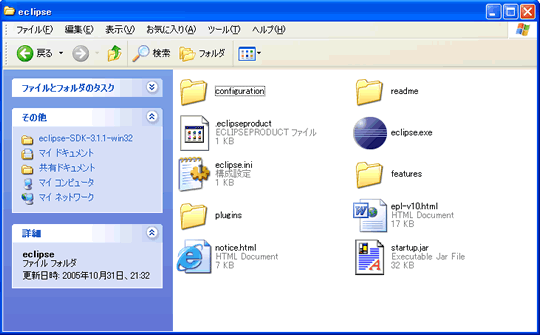
eclipseの本体eclipse.exeの存在するフォルダに向けて,言語パックを展開して出来たfeatures ,pluginsフォルダをほうり込むようにドラック&ドロップすればよいのである。そうすると,同名のフォルダに上書きされる。
Eclipseを起動したら,ウィンドウ-設定でコンパイラーとインストール済みのJREの設定をする。

Javaを選び,コンパイラーの準拠レベルを5.0に設定する。JDK5.0だからである。
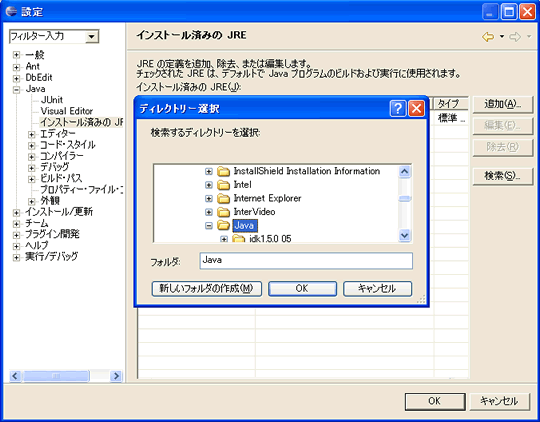
インストール済みのJREを選択する。jre1.5.0_05にチェックが付いている。これをjdk1.5.0_05 (JDK5.0)に変更するのだ。検索ボタンをクリックして先にインストールしたjdk1.5.0_05を検索する。検索するディレクトリとしてC:\Program Files\Javaを指定してやればすぐに見つけることできる。(サンプルの画像ではJavaのすぐ下にjdk1.5.0_05が見えている。)
こうしろうは「検索するディレクトリ」にどこを指定したのか,いつまで経っても検索が終わらなかった。「ちゃんと,ディレクトリを指定すればよかったのに」と言いかけたが,その疲れた顔を見て「あー,暇かかるね」と言い直した。生徒会長の任期は終わったらしいのだが,高校生活を親の想定外に楽しんでいるこうしろうは平日何かと忙しく,土日はお疲れモードなのだ。表示されたjdk1.5.0_05にチェックを付けてOKをクリックする。これで,Eclipse3.1は準備完了だ。
次に,GUIビルダープラグインであるVisual Editorをインストールする。http://www.eclipse.org/vep/のページからリンクをたどり,VE-runtime-1.1.0.1.zipをダウンロードする。Visual Editorを動かすにはEMF(Eclipse Modeling Framework)とGEF(Graphical Editing Framework)という2つのフレームワークが必要なので同時にダウンロードする。上記のページから,EMFやGEFというリンクを探してほしい。私がダウンロードしたときは,emf-sdo-runtime-2.1.1.zip.とGEF-runtime-3.1.1.zipが新しいバージョンだった。
zipファイルを展開したら,言語パックと同じようにeclipseフォルダの下にできたfeatures ,pluginsフォルダをEclipse本体をインストールしたフォルダに上書きコピーしていけばよいのである。
これでVisual Editorを使う準備はOKである。データベースを使うGUIアプリやMUA(Mail User Agent=メールクライアント)の作成にチャレンジしてみようかと,しんどそうなこうしろうと話した。さてさて,どうなることやら…。
第209話 Visual EditorでGUIアプリを作ろう!
あなたにお薦め
今日のピックアップ
-

不要な製品の購入を強いられる、ブロードコムのVMware買収で悪影響
-

米GitHubが「Workspace」を開始、ソフト開発の課題をAIが自動解決
-

Core Ultra搭載の「dynabook R9」、35時間駆動の実力
-

パスワード管理や不正サイト対策はEdgeもChromeも充実、複数機器の同期は選べる
-

コメント関連が使いやすくなった新Acrobat Reader、「クイックツールバー」に集約
-

M3搭載「MacBook Air」とM2搭載モデルを比較、外付けディスプレー2台接続も試す
-

有名人になりすまして投資広告を掲載、SNSで接触してみた結果
-

NECが受注したe-Govのガバクラ移行が大幅遅延、構築手法の途中変更が影響か
-

IIJ公式サイトのPVがある日突然13倍に、バズったわけでも炎上したわけでもない裏側
-

アリババのデジタル人材育成プログラム、世界の起業家や若者4千人以上にノウハウ提供
-

縦長のWebページ全体を画像で保存、メニューから選べるEdgeがChromeより便利
-

「四重苦」で伸び悩む日本市場、なぜ海外スマホメーカーが開拓に本腰を入れるのか
 注目記事
注目記事
おすすめのセミナー
-

「仮説立案」実践講座
例えば「必要な人材育成ができていない」といった課題に、あなたならどう取り組みますか? このセミナ...
-

CIO養成講座 【第35期】
業種を問わず活用できる内容、また、幅広い年代・様々なキャリアを持つ男女ビジネスパーソンが参加し、...
-

改革リーダーのコミュニケーション術
プロジェクトを成功に導くために改革リーダーが持つべき3つのコミュニケーションスキル—「伝える」「...
-

パワポ資料が見違える「ビジネス図解」4つのセオリー
インフォグラフィックスとは、形のない情報やデータなど伝えたいことを分かりやすい形で表現する技法で...
-

間違いだらけの設計レビュー
本セミナーでは、現場で多く見られる間違ったレビューの典型例を示し、そうならないための現場の改善策...
-

オンライン版「なぜなぜ分析」演習付きセミナー実践編
このセミナーでは「抜け・漏れ」と「論理的飛躍」の無い再発防止策を推進できる現場に必須の人材を育成...
-

問題解決のためのデータ分析活用入門
例えば「必要な人材育成ができていない」といった課題に、あなたならどう取り組みますか? このセミナ...
-

業務改革プロジェクトリーダー養成講座【第16期】
3日間の集中講義とワークショップで、事務改善と業務改革に必要な知識と手法が実践で即使えるノウハウ...
注目のイベント
-

日経クロステックNEXT 関西 2024
2024年5月16日(木)~5月17日(金)
-

日経ビジネスCEOカウンシル
2024年5月16日(木)17:00~19:50
-

WEURO DIVERSITY & INCLUSION FORUM
2024年5月17日(金)13:00~17:30(予定)
-

VUCA時代に勝ち残る戦略的サプライチェーン構築に向けて
2024年 5月 24 日(金) 10:00~16:20
-

人手不足を乗り越える 日本の産業界成長のシナリオ2024
2024年5月30日(木)10:20~17:45
-

人的資本経営版:日経ビジネスLIVE 2024 Spring
2024年6月3日(月)~6月5日(水)
-

DX Insight 2024 Summer
2024年6月4日(火)、5日(水)
-

付加価値ある意匠デザインを実現するものづくり技術2024
2024年6月7日(金)10:30 ~ 17:00
-

WOMAN EXPO 2024
2024年6月8日(土)10:00~17:30
-

デジタル立国ジャパン2024
2024年6月10日(月)、11日(火)
おすすめの書籍
-

ソフトバンク もう一つの顔 成長をけん引する課題解決のプロ集団
ソフトバンクにはモバイルキャリア事業以外のもう一つの顔が存在する。本書ではキーパーソンへのインタ...
-

対立・抵抗を解消し合意に導く 改革リーダーのコミュニケーション術
本書は、改革リーダーに必須のコミュニケーション術を3つのスキルの観点からまとめ上げたものです。今...
-

もっと絞れる AWSコスト超削減術
本書ではコスト課題を解決するため、AWSコストを最適化し、テクニックによって削減する具体策を紹介...
-

優秀な人材が求める3つのこと 退職を前提とした組織運営と人材マネジメント
「学生に人気のコンサルであっても、大手企業であっても、せっかく獲得した人材が数年で辞めてしまう...
-

Web3の未解決問題
ブロックチェーン技術を主軸とするWeb3の技術について、現在の社会制度との摩擦と、その先にある新...
-

ロボット未来予測2033
ロボットの用途・市場はどう拡大していくのか。AI実装でロボットはどこまで進化するのか。技術の進展...




















































